Enostaven in hiter vodnik za root dostop do Androida

Po rootanju telefona Android imate poln dostop do sistema in lahko zaženete številne vrste aplikacij, ki zahtevajo root dostop.
Do zdaj lahko možnost temnega načina najdete skoraj povsod – v aplikacijah, operacijskih sistemih in še več. Vključuje uporabo temnejše barvne sheme od privzete svetle barve. Glavni razlogi, zakaj jih ima večina ljudi raje, je ta, da je branje svetlega besedila na temnem ozadju lahko lažje, uporaba zaslona v temnih okoljih s temno barvno shemo pa povzroči manj bleščanja zaslona. Če imate zaslon OLED ali AMOLED, bo temni način celo zmanjšal porabo energije vašega telefona v primerjavi s porabo energije s svetlo temo.
Nasvet: Zasloni OLED in AMOLED potrebujejo manj energije pri prikazovanju temnejše slike in skoraj nič energije pri prikazu črne. To je zato, ker so na teh vrstah zaslonov piksli vir svetlobe z zaslona. Za primerjavo, tradicionalni LCD zaslon uporablja slikovne pike za barvanje svetlobe iz osvetlitve ozadja. Ta osvetlitev ozadja je vedno vklopljena, ko je zaslon vklopljen in črpa energijo tudi pri prikazovanju črnega zaslona.
Če želite omogočiti temni način v brskalniku Vivaldi za Android, boste morali uporabiti nastavitve v aplikaciji. Če želite odpreti Vivaldijeve nastavitve, tapnite ikono Vivaldi v zgornjem desnem kotu na koncu vrstice URL.
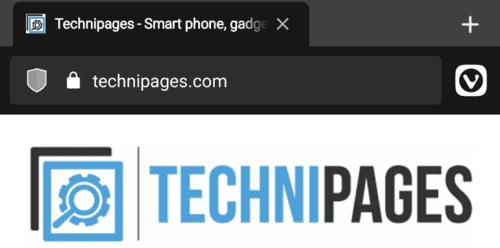
Če želite priti do Vivaldijevih nastavitev, tapnite ikono Vivaldi na koncu vrstice URL.
Na spustnem seznamu tapnite »Nastavitve«.
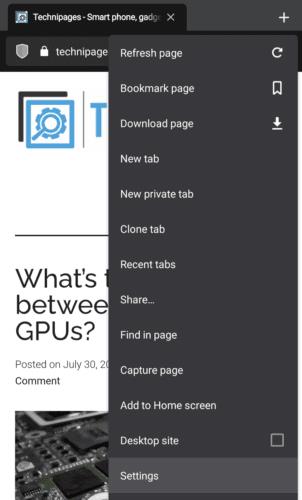
Dotaknite se »Nastavitve«, da odprete Vivaldijeve nastavitve.
V meniju z nastavitvami se boste morali pomakniti navzdol do pododdelka »Videz« in nato tapniti možnost »Teme«.
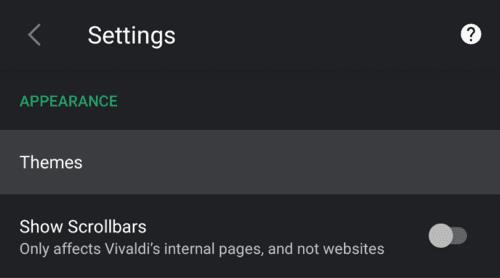
Dotaknite se »Teme« v pododdelku »Videz«.
Vivaldi se privzeto ujema s sistemsko temo vašega telefona. Če uporabljate temno temo telefona ali uporabljate način varčevanja z baterijo, bo Vivaldi privzeto uporabil temno temo. Podobno, če vaša naprava uporablja svetlo temo, bo Vivaldi storil enako.
Vivaldijevo izbiro teme lahko preglasite tako, da ročno izberete svetlo ali temno temo. Vaša nastavitev bo takoj uporabljena
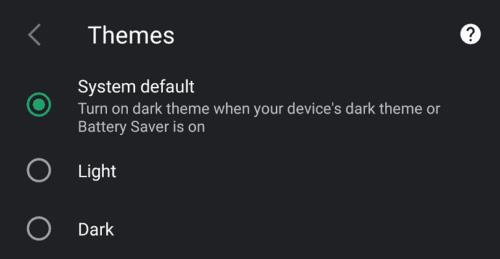
Tapnite »Temno«, da ročno omogočite temni način.
Po rootanju telefona Android imate poln dostop do sistema in lahko zaženete številne vrste aplikacij, ki zahtevajo root dostop.
Gumbi na vašem telefonu Android niso namenjeni le prilagajanju glasnosti ali prebujanju zaslona. Z nekaj preprostimi nastavitvami lahko postanejo bližnjice za hitro fotografiranje, preskakovanje skladb, zagon aplikacij ali celo aktiviranje funkcij za nujne primere.
Če ste prenosnik pozabili v službi in morate šefu poslati nujno poročilo, kaj storiti? Uporabite pametni telefon. Še bolj sofisticirano pa je, da telefon spremenite v računalnik za lažje opravljanje več nalog hkrati.
Android 16 ima pripomočke za zaklenjen zaslon, s katerimi lahko po želji spremenite zaklenjen zaslon, zaradi česar je zaklenjen zaslon veliko bolj uporaben.
Način slike v sliki v sistemu Android vam bo pomagal skrčiti videoposnetek in si ga ogledati v načinu slike v sliki, pri čemer boste videoposnetek gledali v drugem vmesniku, da boste lahko počeli druge stvari.
Urejanje videoposnetkov v sistemu Android bo postalo enostavno zahvaljujoč najboljšim aplikacijam in programski opremi za urejanje videoposnetkov, ki jih navajamo v tem članku. Poskrbite, da boste imeli čudovite, čarobne in elegantne fotografije, ki jih boste lahko delili s prijatelji na Facebooku ali Instagramu.
Android Debug Bridge (ADB) je zmogljivo in vsestransko orodje, ki vam omogoča številne stvari, kot so iskanje dnevnikov, namestitev in odstranitev aplikacij, prenos datotek, root in flash ROM-e po meri ter ustvarjanje varnostnih kopij naprav.
Z aplikacijami s samodejnim klikom. Med igranjem iger, uporabo aplikacij ali opravil, ki so na voljo v napravi, vam ne bo treba storiti veliko.
Čeprav ni čarobne rešitve, lahko majhne spremembe v načinu polnjenja, uporabe in shranjevanja naprave močno vplivajo na upočasnitev obrabe baterije.
Telefon, ki ga mnogi trenutno obožujejo, je OnePlus 13, saj poleg vrhunske strojne opreme premore tudi funkcijo, ki obstaja že desetletja: infrardeči senzor (IR Blaster).







